
Você pode fazer a pesquisa menos demorado e tedioso ao trabalhar no Google Docs. O recurso Explorar ajuda a encontrar conteúdo, imagens e outros materiais para o seu trabalho de pesquisa, relatório ou ensaio.
Igual a a ferramenta Researcher no Microsoft Word , Google Docs dá-lhe a ferramenta Explore. Isso permite que você procure rapidamente temas relacionados ao seu documento sem sair do Google Docs. Em seguida, você pode adicionar conteúdo pertinente ou imagens e incluem citações para essas fontes.
Abra a ferramenta Explorar no Google Docs
Você tem algumas maneiras de abrir a ferramenta Explore no Google Docs. Primeiro, você pode clicar no Explore ícone no canto inferior direito da tela do Google Docs.
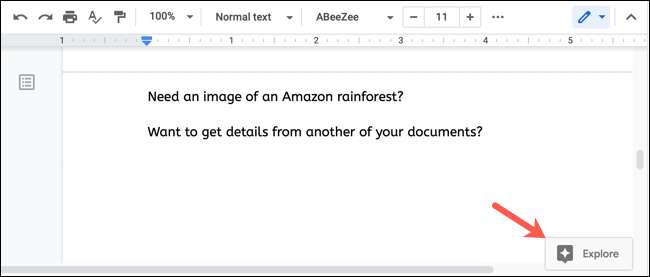
Em segundo lugar, você pode clicar em Ferramentas & gt; Explorar no menu.

(Estas duas primeiras opções para abrir Explorar são convenientes se você pretende pesquisar uma variedade de tópicos e simplesmente deseja abrir a ferramenta.)
Finalmente, você pode abrir Explorar e ir diretamente para o seu tópico. Selecione o texto no seu documento que você deseja procurar. Em seguida, clique com o botão direito e selecione “Explorar [texto selecionado].”
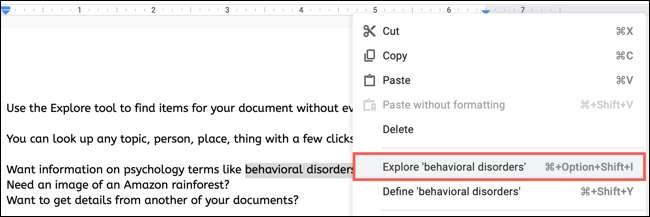
Cada ação abre a ferramenta Explorar na barra lateral para que você possa trabalhar com ele.
Use conteúdo, imagens e Google Drive com Explorar
Se você usar a terceira opção acima e ir direto para o seu tópico ou usar a caixa de pesquisa para explorar, então você vai ter três guias na parte superior da barra lateral Explorar. Estes incluem Web, imagens e Drive.
Incluir Web Content
Clique em “Web”, e você verá resultados da web para o assunto listado como faria ao usar o Google para pesquisar. Você pode clicar em uma para ir diretamente para essa fonte em uma nova aba se você quiser ler mais. Você também pode rolar para a parte inferior dos resultados e clique em “Ver Todos os Resultados do Google” para uma lista completa. Esta é uma forma conveniente de ler sobre o tema.
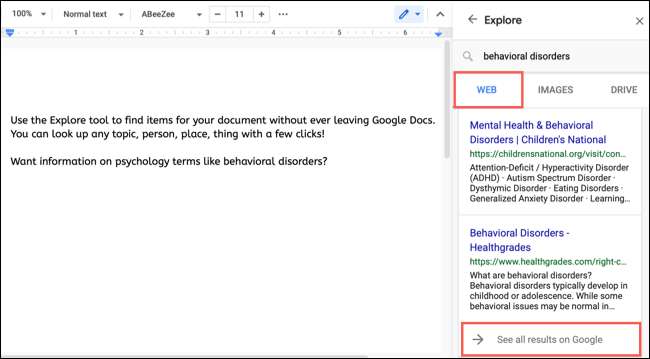
Se você deseja incluir um trecho do conteúdo que você vê na lista, você pode copiar e colá-lo em seu documento e incluem uma citação. Selecione o texto, clique com o botão direito e selecione “Copiar”. Em seguida, coloque o cursor no documento, clique com o botão direito e escolha “Colar”.
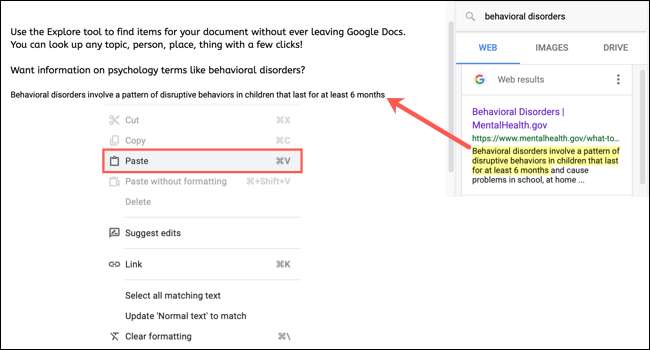
Alternativamente, você pode selecionar o texto atual em seu documento para a citação.
Adicionar uma citação clicando no botão “citar como nota de rodapé” ícone no canto superior direito dessa fonte. Isso insere automaticamente a fonte como uma nota de rodapé com MLA formatação.
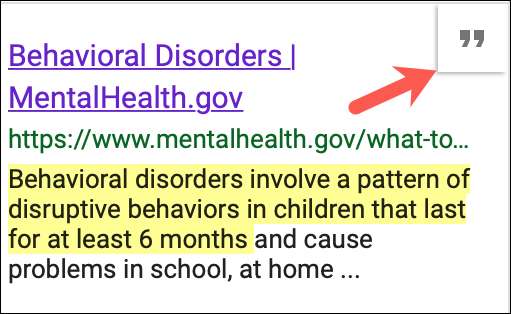
Para alterar o formato de citação, clique no ícone “Selecionar Formato de Citação” (três pontos) no topo dos resultados da web. Em seguida, escolha MLA, APA ou Chicago.
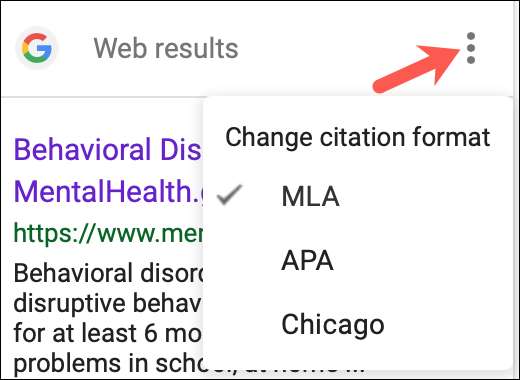
Você também pode adicionar um dos links que você vê nos resultados da web para o seu documento. Direito do mouse no link, selecione “Copiar Link” ou “Copiar”, e depois colá-lo em seu documento onde você quiser.
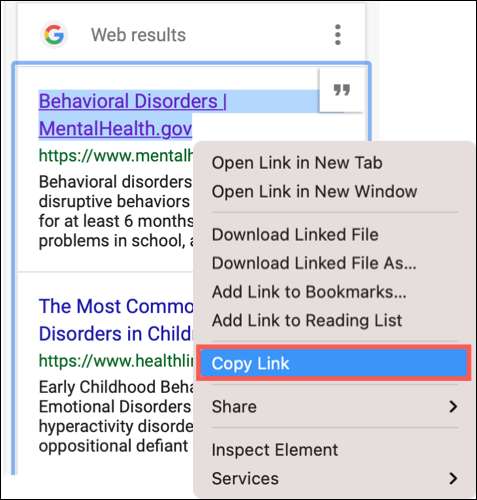
inserir imagens
Se você precisar de uma imagem para o documento, clique na guia “Imagens” no topo da barra lateral Explorar.
Clique em uma imagem para obter uma visão mais ampla e ver a fonte com todas as informações de licenciamento. A partir daí, você pode clicar em “Inserir”, ou bater a seta para retornar ao seu documento.

Você também pode inserir uma imagem diretamente a partir da barra lateral. Clique no sinal de adição no canto superior direito dessa imagem.
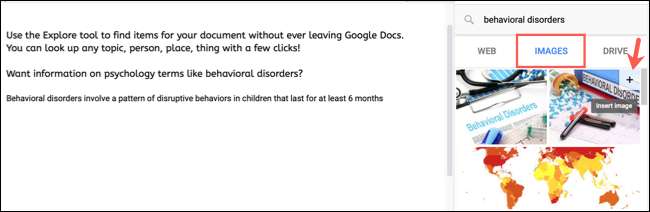
Documentos Acesso do Google Drive
Talvez você tem um documento, uma imagem ou outro item salvos no Google Drive que pretende referência. Clique em “Drive” no topo da barra lateral, e você verá os itens que você salvou referentes ao seu termo de pesquisa.
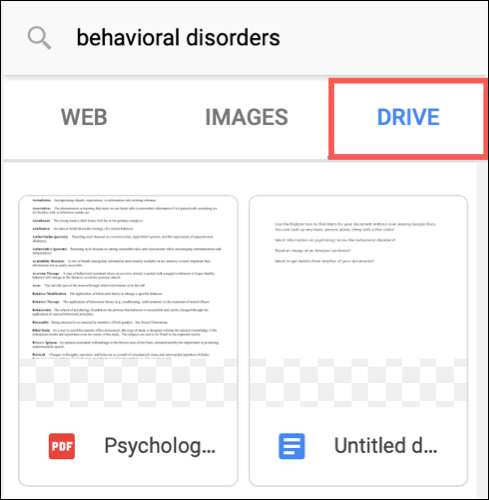
Selecione um para abrir e visualizar. De lá, você pode copiar e colar a partir de um documento, ou visualizar e descarregar uma imagem.
guia de explorar Drive é ideal para quando você tem seus próprios materiais de pesquisa que você precisa para o seu documento salvo no Google Drive.
RELACIONADO: Como organizar seu Google Drive
O recurso Explorar no Google Docs é perfeito para pesquisar seu tópico (incluindo o conteúdo e as imagens), e mesmo para referenciar seu próprio material salvo do Google Drive.







